Manual de Econometria com R
Programa de Pós-Graduação em Economia Centro de Ciências Sociais Aplicadas Universidade Federal da Paraíba João Pessoa, Paraíba, Brasil
2020-02-13
1 Apresentação
Atualmente os alunos de econometria possuem à disposição diversos pacotes estatísticos e econométricos para colocarem em prática o aprendizado adquirido nas aulas de estatística e econometria. Esses pacotes se dividem entre aqueles que são softwares pagos, proprietários, e aqueles que são gratuitos, livres. Como exemplo de pacotes pagos destaca-se o STATA e o SAS, por sua vez, R e Python caracterizam-se como sendo pacotes gratuitos. Sendo que aquele é considerado um software estatístico – com grande popularidade – enquanto esse é considerado um software econométrico – cuja utilização tem crescido bastante. Os pacotes gratuitos apresentam-se como uma alternativa bastante útil aos pagos: primeiramente, em virutde desses geralmente possuírem um alto custo e, mais importante, os softwares livres ao possuírem desenvolvedores ao redor do mundo inteiro têm se atualizado com as novas teorias estatísiticas e econométricas mais rapidamente do que os pacotes pagos. Além disso, existe uma comunidade muito maior na internet o que possibilita a troca de experiências e ajuda muito mais fácil do que os softwares pagos. Neste manual o foco será na utilização do pacote R. Aos interessados na linguagme Python recomenda-se o manual Econometria Aplicada com o uso do Python disponível no seguinte link. O software estatístico R possui diversas interfaces gráficas cujo objetivo é tornar o uso do pacote o mais amigável possível para usários iniciantes bem como avançados. Destaca-se que a IDE (Integrated Development Environment) mais popular para trabalhar com o R é o RStudio. Nesse caso, este manual utilizará essa IDE para apresentar os pacotes e os comandos para a aplicação da teoria estatística e econométrica. Abaixo apresenta a interface gráfica do RStudio que o usuário irá ver ao abrir o pacote.
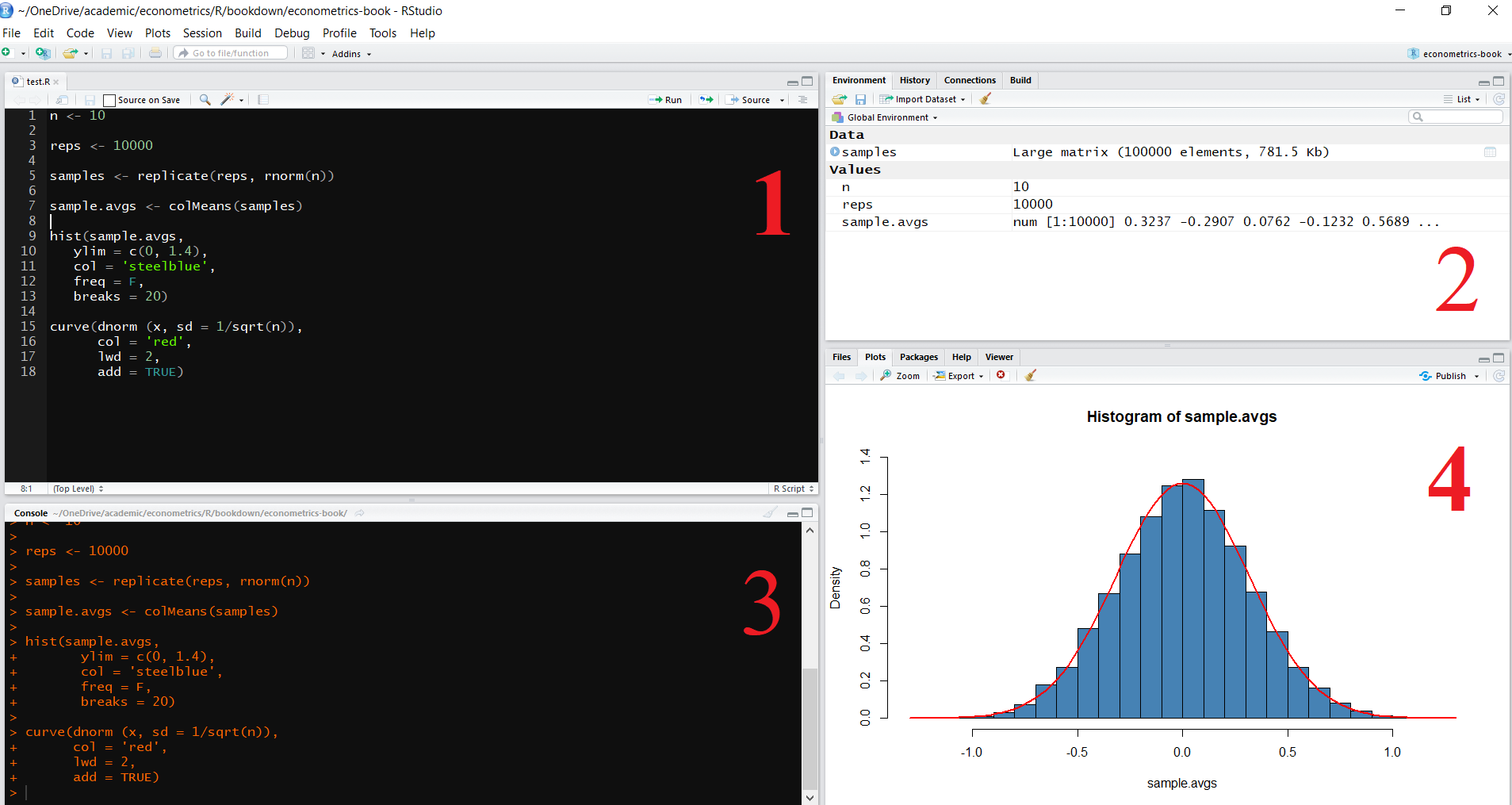
Aparência do RStudio
Como uma primeira observação, o RStudio, por padrão, apresenta todas as quatro janelas com o fundo branco, porém, é possível configurar o layout de acordo com a preferência de cada um dos usuários, dentro daqueles disponibilizados na opção Tools>Global Options...>Appearence. Ademais, a janela número um apresenta o script, ou seja, os objetos, os pacotes, as operações, as observações, etc. que estão sendo executadas naquele momento. Na linguagem de programação se diz que a janela um apresenta o código de programação. Na janela dois, tem-se, na aba Environment, os objetos gerados no código. Já a terceira janela apresenta o console onde é possível executar os comandos diretamente, isto é, não através do script. Por fim, a quarta janela, entre outras opções, será o espaço onde os gráficos do script em execução serão exebidos. Como última observação, destaca-se a existência de diversos editores de textos que possibilitando diferenciar os códigos da programação em cores facilitando em muito o trabalho para escrever a rotina bem como identificar possíveis erros no código. Não resta dúvidas de que o mais poderoso é o Emacs, contudo, esse editor é muito difícil de usar. Nesse sentido, o Sublime Text é uma ótima opção uma vez que é muito simples de usar e é o que apresenta o melhor visual, a estrutura de cores do código é bastante poderosa.
Observação: a base usada nos exemplos do Capítulo 3 está disponível no seguinte link